Każdy typ systemu plików dysku twardego jest na swój sposób unikalny. Najpopularniejsze typy, NTFS i FAT32, mają szereg różnic. Czasami potrzebujesz określonego systemu plików dla partycji dysku twardego.
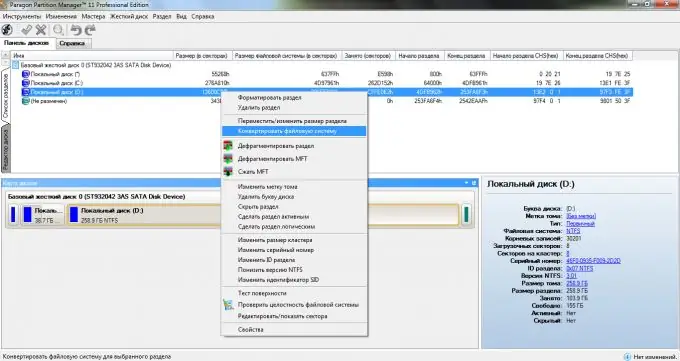
Niezbędny
Menedżer partycji, dysk Windows
Instrukcje
Krok 1
Zapamiętajmy od razu jeden ważny fakt: nie można zmienić typu systemu plików dysku twardego ani jednej z jego partycji bez uprzedniego ich sformatowania. Te. w każdym razie będziesz musiał usunąć wszystkie informacje przechowywane na tym dysku lub partycji.
Krok 2
Najpierw rozważ sytuację, w której musisz zmienić system plików dysku przed zainstalowaniem systemu operacyjnego Windows. Jeśli mówimy o najpopularniejszych typach systemów plików, większość systemu operacyjnego z nimi współpracuje.
Krok 3
Włóż dysk instalacyjny Windows i uruchom komputer. Naciśnij Del, aby wejść do BIOS-u. Otwórz menu Boot Device Priority i ustaw dysk jako priorytet urządzenia rozruchowego. Wybierz Zapisz i wyjdź.
Krok 4
Uruchom program instalacyjny systemu operacyjnego. Poczekaj, aż proces instalacji dotrze do menu wyboru partycji. Tu zaczyna się zabawa. Jeśli instalujesz system Windows XP, wybierz partycję, na której zostanie zainstalowany system operacyjny, aw następnym oknie ustaw parametr „Formatuj do typu”, gdzie słowo typ oznacza typ systemu plików.
Krok 5
Jeśli masz do czynienia z instalatorem systemu Windows Vista lub Seven, kliknij przycisk „Konfiguracja dysku”. Wybierz partycję, której typ systemu plików chcesz zmienić i kliknij przycisk „Usuń”. Teraz kliknij przycisk „Utwórz”, a następnie określ rozmiar przyszłego dysku lokalnego i typ jego systemu plików.
Krok 6
Spójrzmy teraz na przykład zmiany systemu plików partycji bez ponownej instalacji systemu Windows. Pobierz i zainstaluj program Partition Manager. W menu głównym programu wybierz „Uruchom menedżera partycji”. U góry ekranu zobaczysz listę partycji dysku twardego. Kliknij prawym przyciskiem myszy partycję, dla której chcesz zmienić system plików.
Krok 7
Wybierz „Konwertuj system plików”. Wskaż rozmiar klastra i typ przyszłego FS. Kliknij przycisk „Konwertuj”.






